Цветовая градация: Как работать с градацией цвета для кинематографического эффекта в фотографии
Как работать с градацией цвета для кинематографического эффекта в фотографии
Цвета в фотографии помогают добиться желаемого эффекта. По этой причине многие фотографы применяют к своим снимкам цветовую градацию. Хотя эта техника в основном ассоциируется с видео, она также может быть использована и для создания кинематографического эффекта в фото. Как же это сделать?
Цветовая градация — это процесс, который фотографы используют для изменения визуального тона изображения. Проще говоря, она применяется для управления цветами видео или фотографии. После градации цвета эстетика изображения полностью изменится.
Многие люди, в том числе фотографы, часто ошибочно путают цветовую градацию и коррекцию цвета — эти два понятия отличаются во многих отношениях. Как правило, коррекция цвета — это просто исправление нескольких аспектов изображения, чтобы сделать его более привлекательным. Наиболее распространенные исправления включают в себя настройки баланса белого, контрастности, экспозиции, подсвеченных областей и шума. В случае градации цвета процесс включает в себя корректировки кривых, оттенка и/или насыщенности, заливки сплошным цветом и уровней.
В случае градации цвета процесс включает в себя корректировки кривых, оттенка и/или насыщенности, заливки сплошным цветом и уровней.
Советы по цветовой градации изображения
Если вы хотите, чтобы ваши фотографии выглядели отчетливо, должны овладеть техникой цветовой градации. Не просто знакомьтесь — изучайте и осваивайте ее. Изменение или сдвиг цвета даст желаемый эффект. Аналогично, за счет цветовой градации ваша зрительская аудитория сможет лучше интерпретировать изображение, понять настроение.
Цветовая градация в Lightroom и Photoshop
Если вы впервые занимаетесь цветовой градацией, то обнаружите, что есть разные способы провести ее. Вы можете использовать программы Adobe (Lightroom или Photoshop) или использовать любое стороннее программное обеспечение.
Совет № 1
Используйте базовую панель редактора и подкорректируйте баланс белого (температуру и оттенок), экспозицию, контрастность, тени, блики, белые и черные цвета вашей фотографии.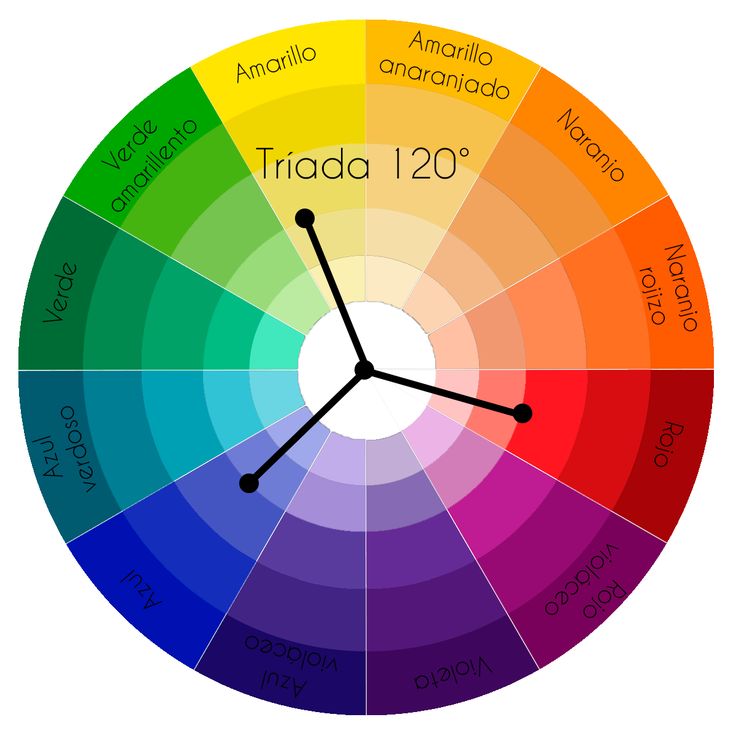 Изменение баланса белого сделает фотографию прохладнее или, наоборот, теплее. Вы должны решить, какой эффект вы хотите получить, прежде чем работать над этим.
Изменение баланса белого сделает фотографию прохладнее или, наоборот, теплее. Вы должны решить, какой эффект вы хотите получить, прежде чем работать над этим.
Вы также можете использовать инструмент «Раздельное тонирование» (Split Toning). Найдите цвет тени, который отличается от светлых областей в изображении. Например, цвет тени может быть светло-голубым, в то время как цвет светлой области будет кремовым, желто-коричневым или каким-либо близким к бежевому цвету. Отрегулируйте эффект, работая над балансом и насыщенностью.
Совет № 2
Вот что вы можете сделать в Photoshop, чтобы создать естественный или теплый эффект, близкий к тону кожи.
- Отрегулируйте оттенок / насыщенность (hue / saturation), переместив ползунок влево, примерно до -15. Это внесет определенный драматизм в фотографию.
- Работайте с уровнями, сбивая синий канал. Убедитесь, что значение на вашем нижнем черном ползунке находится в крайнем правом положении. Если вы видите синие оттенки в теневых областях фотографии, то вы делаете все правильно.
 Чтобы завершить этот шаг, отведите белый ползунок влево, чтобы сделать более теплыми светлые области.
Чтобы завершить этот шаг, отведите белый ползунок влево, чтобы сделать более теплыми светлые области. - Далее в списке находится корректирующий слой кривых. Работайте над красным, зеленым и синим каналом. Для красного канала светлые области должны быть подтянуты. На зеленом они, наоборот, должны быть сброшены. Если вы хотите получить контраст, поднимите блики, опуская при этом тени. Спустите и снова сбросьте значение синего канала и повторите то, что вы сделали для светлых участков и теней (соответственно поднимите и опустите).
- Наконец, работа над заливкой сплошным цветом. Используйте что-то близкое к золотому или коричневому оттенку, но убедитесь, что выходит не слишком темно. Выберите что-то близкое к естественному цвету. Ваш режим смешивания должен быть установлен на жесткий свет (Hard Light), а непрозрачность около 8%.
Совет № 3
При съемке в помещении не меняйте задний план. Это следует делать только при съемке на улице, где есть деревья, растения и другие подобные объекты, которые можно привести в более привлекательный вид с помощью настроек.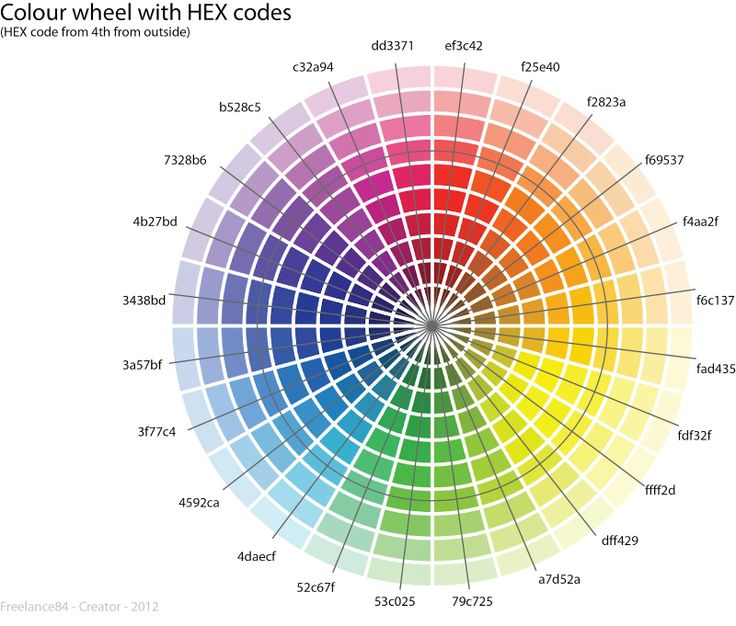
Совет № 4
Работая с насыщенностью (в Lightroom и Photoshop), найдите время, чтобы поэкспериментировать с внешним видом объекта, особенно если вы работаете над кожей человека. Она может работать практически для любого цвета, просто убедитесь, что насыщенность не слишком велика или мало для вашего изображения. Запомните как вы устанавливаете канал RGB.
Совет № 5
Чтобы создать кинематографический эффект, первое, что вам нужно сделать, это выбрать правильный объект, с оглядкой на настроение, которое намереваетесь создать. Кроме того, вам нужно выбрать место съемки, которое позволяет экспериментировать с малой глубиной резкости.
Если, например, вы выбрали снимок, на котором маленькая девочка сидит у озера ранним вечером, изображение может быть в нейтральных тонах. Кроме того, контраст уже может быть довольно низким, что обычно является частью кинематографического эффекта. В любом случае, вам нужно добавить немного синих оттенков, чтобы сделать кадр более драматичным.
В Lightroom откройте модуль Разработка (Develop) и передвигайте ползунок Черные (Blacks) влево. Продолжайте это делать, пока не увидите небольшой гистограмму. Обратите внимание, что ваше изображение теперь имеет тень.
Далее работаем над контрастом. Используя Тоновую кривую (Tone Curve), отрегулируйте контрастность изображения. Управляйте бликами кривой, опуская их верхний правый конец. После этого поднимите Темные оттенки (Darks) на ступеньку выше. Это поможет вам немного сгладить контраст. Используйте баланс белого (цветовую температуру), чтобы создать первый синий вид. Убедитесь, что вы не выходите за рамки 5400К.
После начальных синих оттенков, вам нужно добавить их с помощью раздельного тонирования (Split Toning). Вы можете найти его в Тоновой кривой и HSL(Hue/Saturation/Lightness – Оттенок/Насыщенность/Освещение). Увеличьте насыщенность подсвеченных областей до 50%, а затем отрегулируйте оттенок, чтобы получить желаемый синий. Как только вы будете удовлетворены им, отрегулируйте насыщенность, чтобы получить естественное изображение.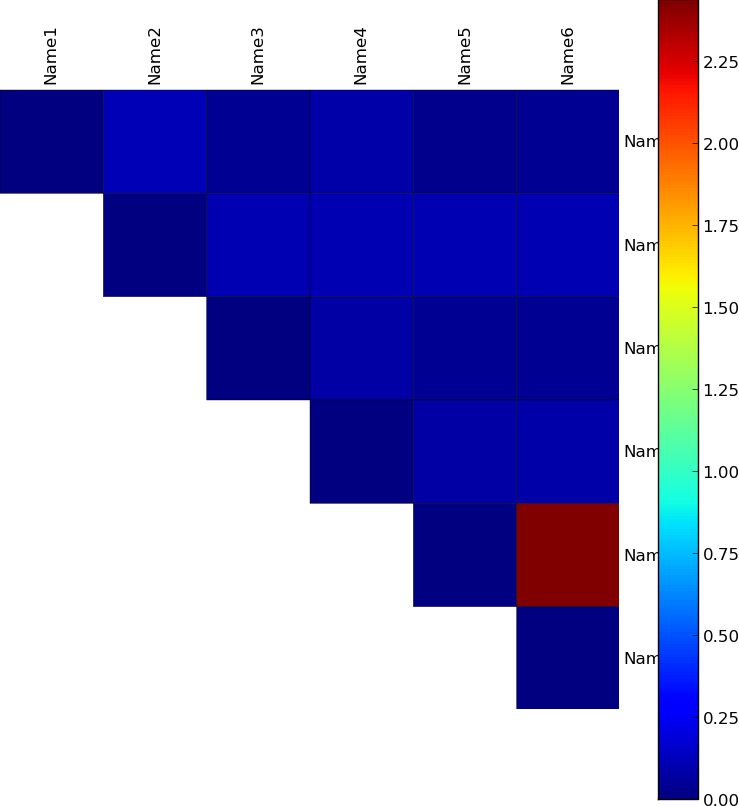 Не забудьте отрегулировать контрастность, чтобы создать желаемое настроение.
Не забудьте отрегулировать контрастность, чтобы создать желаемое настроение.
Для большего кинематографического эффекта добавьте немного зернистости изображению. В Lightroom воспользуйтесь иструментом «Эффекты» — там вы найдете то самый ползунок «Зернистость». И для окончательной «кинематографичности» внешнего вида снимка обрежьте изображение так, чтобы оно выглядело как настоящий кадр из видео (16:9). Используйте инструмент «Кадрирование» (Crop Overlay), чтобы завершить этот шаг.
Практика
Lightroom и Photoshop довольно просты в использовании, как только вы начинаете его изучать. Если вы хотите, чтобы градация цвета была обычной частью вашей процедуры постобработки, просто продолжайте практиковаться. Используйте старые фотографии, прежде чем переходить к новым. Экспериментируйте с использованием доступных инструментов. Сохраните все свои фотографии, на которых будете практиковаться, и изучите их, чтобы определить, какие из них лучше всего подходят вам. Цветовая градация может быть лучшим инструментом для создания кинематографических изображений, которые рассказывают настоящие истории.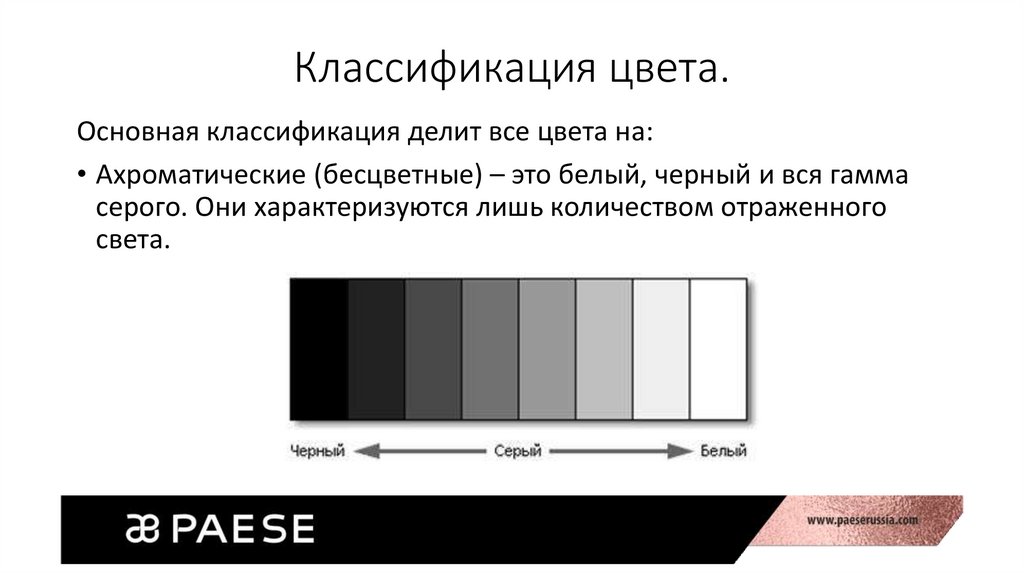
Жора Дубенецкий Для облегчения ориентировки на крупных курортах существует определенная классификация трасс Александр Демянюк Приезжая в другую страну, лыжник часто сталкивается с множеством проблем, одна из которых — как
Делай это по-французски! В Европе французы и итальянцы стремятся классифицировать трассы четырьмя цветами: зелый Регионы катания в Скандинавии (Норвегия и Швеция) также, как и в Южной Америке (Аргентина и Немецкий метод Немецкий подход, используемый в Германии, Австрии и Швейцарии, похож на французскую систему, за Многие регионы из этих стран не публикуют (как это принято во Франции) общего количества трасс Северная Америка В Северной Америке нет красных трасс, Но они используют фигуры для маркировки (для дальтоников, В Северной Америке регион катания характеризуется общей площадью (в акрах) склонов и процентным Регионы катания в Австралии и Новой Зеландии используют такую же маркировку. Япония — лучшее из двух миров Японцы, вероятно располагающие самыми крутыми регионами катания в мире, скрестили Сопоставление цветовых маркировок Продвинутые лыжники соглашаются с утверждением, что цветовая маркировка носит условный характер. Обычно европейские лыжники считают, что большинство «одинарных черных» трасс в Северной Америке Следует еще отметить, что небольшие регионы катания, не располагающие разнообразным рельефом, |
Как рисовать градации цветов
Это подробное руководство о том, как рисовать градации цветов. Я написал это в свете недавней картины «Утренняя смотровая площадка » (показан ниже). Это исследование тонких цветовых градаций раннего утра непосредственно перед тем, как солнце выглядывает из-за линии горизонта.
Я написал это в свете недавней картины «Утренняя смотровая площадка » (показан ниже). Это исследование тонких цветовых градаций раннего утра непосредственно перед тем, как солнце выглядывает из-за линии горизонта.
I покрытие:
- Градация цвета Значение
- Методы градации цвета
- Примечание о различных носителях
- Другие примеры
- Основные выводы
- Спасибо за чтение!
Дэн Скотт, Morning Lookout, 2020
(Бонус: нажмите здесь, чтобы загрузить PDF-копию моей Шпаргалки по теории цвета.)
Градация цвета Значение
Градация цвета относится к переходу от одного цвета к другому. Этот переход может быть плавным или резким.
Ниже приведен простой пример. Отличается плавным переходом между разными оттенками.
На изображении ниже представлены те же цвета, но градации между ними более четкие и резкие.
Характер цветовых градаций, которые вы используете в рисовании, передает значительный объем информации.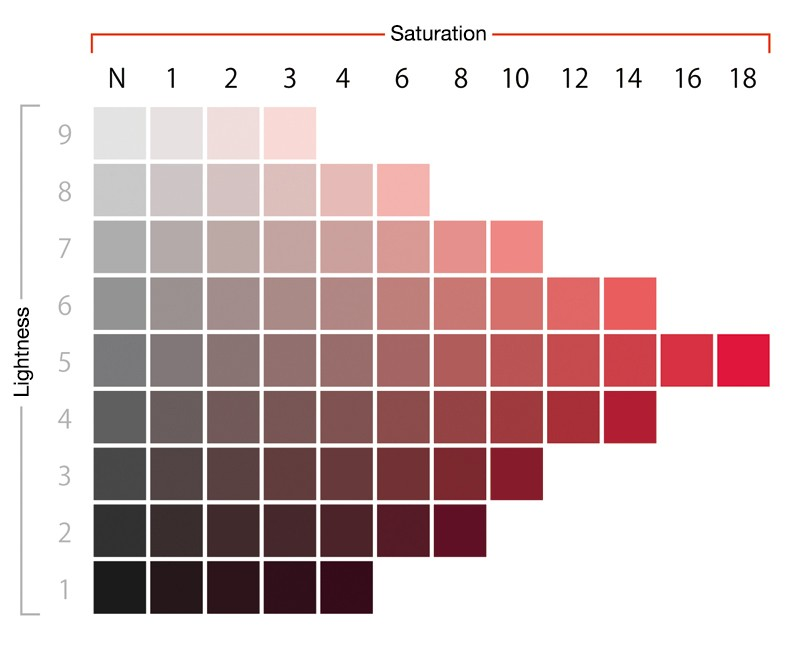 Таким образом, вам нужно не только выбрать правильные цвета для рисования, но и нарисовать правильные градации между этими цветами.
Таким образом, вам нужно не только выбрать правильные цвета для рисования, но и нарисовать правильные градации между этими цветами.
Плавный переход цвета может указывать на двусмысленность (вспомните туманный пейзаж или темную внутреннюю картину, такую как «Пряжа матроса» Генри Тьюка ). Или реализм (вспомните тонкие градации оттенков кожи в работах Питера Пауля Рубенса). Или постепенный переход от одного объекта или области к другому (подумайте о переходе от чистой воды к песчаной береговой линии).
Генри Скотт Тьюк, Морская пряжа, 1887 г.
Резкая цветовая градация предполагает ясность или какое-то существенное изменение предмета.
Градация также может различаться по качеству или шероховатости. Цветовые градации на стволе дерева имеют тенденцию быть грубыми по сравнению, скажем, с цветовыми градациями на яйце или любом другом гладком предмете.
Важно отметить, что все это относительные значения. Резкая цветовая градация на одной картине может быть плавной на другой.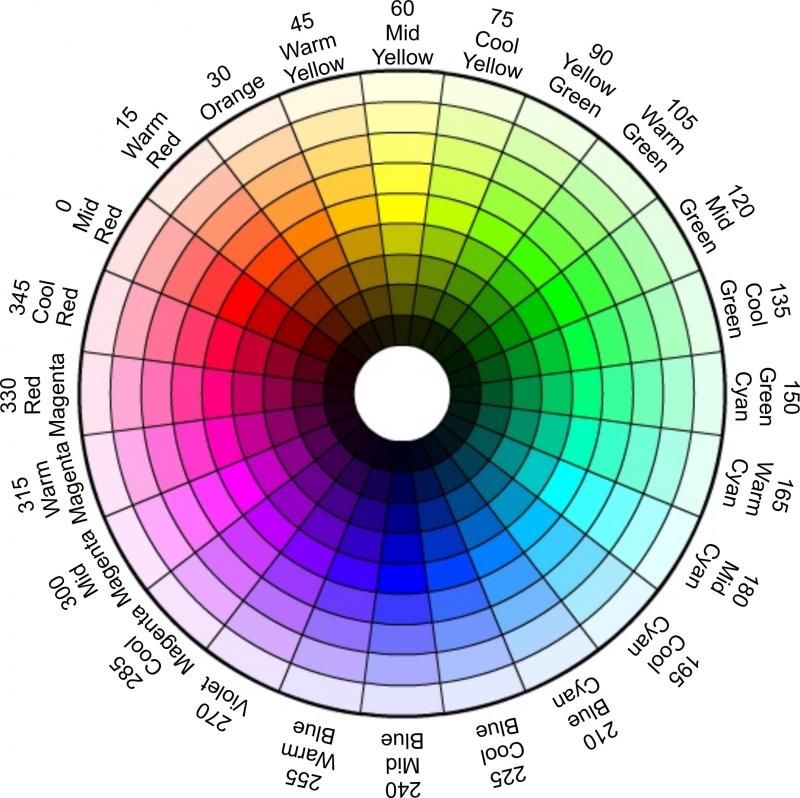 Рассмотрите градацию цвета как шкалу между резким и гладким, грубым и изысканным.
Рассмотрите градацию цвета как шкалу между резким и гладким, грубым и изысканным.
Давайте вернемся к моей картине Morning Lookout в качестве примера.
Небо меняет цвет с синего на зеленый, на желтый, на оранжевый, на фиолетовый. Цвета становятся темнее по мере перехода от неба к далекой земле и еще темнее по мере приближения земли в перспективе. Это все цветовые градации. Характер их важен. Представьте, если бы я нарисовал небо с резкими переходами от синего к зеленому, к желтому, к оранжевому и к пурпурному. Это было бы похоже на бортик торта, а не на утреннее небо и его пастельные тона.
Техника градации цвета
Давайте рассмотрим несколько техник рисования градации цвета.
Простейшая техника — смешивание одного цвета с другим. Это создаст естественную и плавную градацию, в зависимости от того, насколько искусна ваша работа кистью. Для более грубой градации цвета используйте более грубую кисть.
Эту технику я использовал для Morning Lookout и Fraser Island, High Key (ниже). Для рисования неба я превращал синий в зеленый, зеленый в желтый, желтый в оранжевый и так далее. Я оставил кисть грубой, но вы можете предпочесть более изысканную отделку.
Для рисования неба я превращал синий в зеленый, зеленый в желтый, желтый в оранжевый и так далее. Я оставил кисть грубой, но вы можете предпочесть более изысканную отделку.
Fraser Island, High Key, 2020
Blending идеально подходит для передачи деликатных оттенков кожи. Возьмите «Портрет мадам X » Джона Сингера Сарджента (ниже). Цвета сливаются друг с другом. Плавные и изысканные градации цвета передают ее молодость и мягкость. Они также хорошо контрастируют с ее острыми и замысловатыми чертами лица, волосами и одеждой. Помните, что живопись — это контраст.
Джон Сингер Сарджент, «Портрет мадам X», 1884 г.
Вместо того, чтобы смешивать два цвета вместе, поместите между ними промежуточный цвет. Например, у вас есть синий и желтый. Капля зеленого между ними поможет сгладить цветовую градацию (зеленый — это то, что получается при смешивании синего и желтого). Если у вас есть желтый и красный, поместите каплю оранжевого между ними. Если у вас есть зеленый и синий, поместите мазок зеленовато-голубого между ними. Вы поняли идею.
Вы поняли идею.
Вы можете использовать эту технику вместо смешивания, если предпочитаете более блочный, ломаный вид. Или если краска высохла на вашем холсте, что делает смешивание невозможным.
Техника импрессионистов. Николай Фешин хорошо описывает это:
«Чтобы избежать мутных результатов, необходимо научиться использовать три основных цвета и наносить их слой за слоем таким образом, чтобы основной цвет проступал сквозь следующее нанесение. Например, можно взять синюю краску, нанести поверх нее немного красного так, чтобы синее и красное были видны одновременно и производилось впечатление вибрации фиолетового. Если так же тщательно нанести на свою первую комбинацию желтый цвет, то достигается полная гармония — цвета не смешиваются, а строятся один на другом, сохраняя полную интенсивность своих вибраций».
Обычно это рисование небольшими мазками определенного цвета. Вместо того, чтобы рисовать небо плавными голубыми тонами, вы можете использовать мазки синего, белого, серого и, возможно, немного зеленого или фиолетового.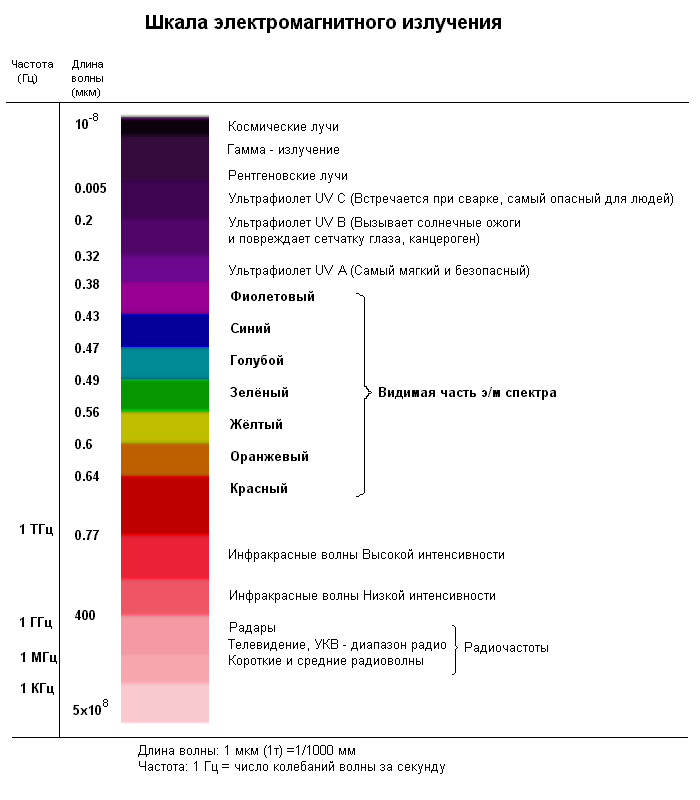 Доминирующий цвет области представляет собой сумму множества мелких цветовых мазков. (Подробнее см. в моем посте о нарушении цвета.)
Доминирующий цвет области представляет собой сумму множества мелких цветовых мазков. (Подробнее см. в моем посте о нарушении цвета.)
По своей природе это грубая техника. Вы не получите плавных цветовых градаций смешивания. Но у вас есть некоторый контроль над тем, насколько грубой является градация.
Например, Чайлд Хассам Закат на море (ниже). Вода переходит между синими, зелеными, красными и желтыми областями. Некоторые области более различны, чем другие. Обратите внимание, как каждая область содержит мазки цвета из окружающих областей. Желтые области содержат мазки зеленого цвета. Зеленые области содержат мазки синего и желтого цветов. Красные области содержат мазки желтого и зеленого цветов. Эти знакомые цвета помогают смягчить градацию между областями.
То же самое и с небом, но оно имеет гораздо более четкие цветовые градации.
Чайлд Гассам, Закат на море, 1911
Ниже представлена картина из серии «Мост Ватерлоо» Клода Моне. Обратите особое внимание на мост.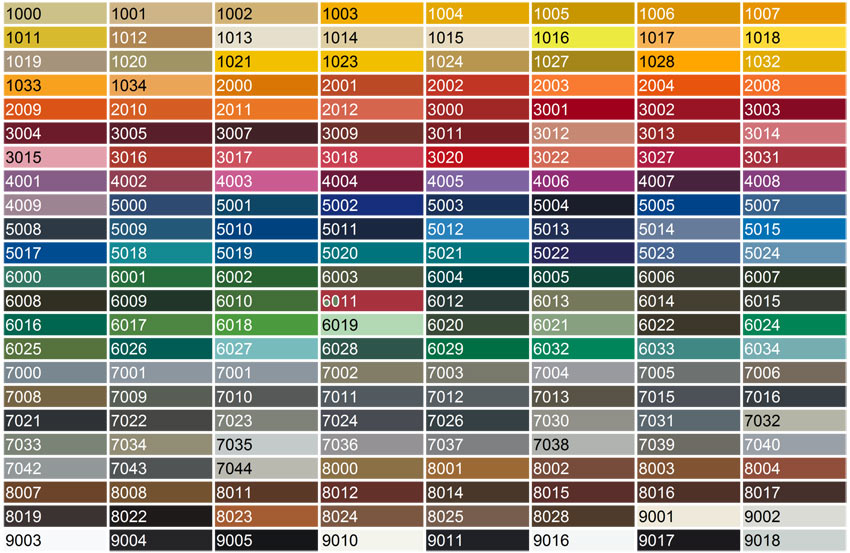 Существует относительно плавная градация цвета по мере того, как вы переходите от моста к тени моста, отбрасываемой на воду, к воде в свете. Синий, до сине-зеленого, до зелено-голубого с вкраплениями желтого и белого.
Существует относительно плавная градация цвета по мере того, как вы переходите от моста к тени моста, отбрасываемой на воду, к воде в свете. Синий, до сине-зеленого, до зелено-голубого с вкраплениями желтого и белого.
Клод Моне, Мост Ватерлоо, 1903
На ум приходит также работа Джона Рассела. Это похоже на то, что было у Клода Моне, но его использование прерывистого цвета часто было более драматичным.
Джон Рассел, Днем, 1891
Вот крупный план, который я сделал в Художественной галерее Нового Южного Уэльса. Посмотрите на все эти замечательные текстуры и цвета. Обратите внимание на небольшое наложение цветов при переходе от светлого к темному. Чем больше перекрытий, тем мягче градация цвета.
Штриховка — это метод затенения, при котором вы рисуете параллельные линии, чтобы затемнить область. Чем ближе и толще линии, тем темнее результат. Но мы также можем использовать его для смягчения цветовых градаций.
Допустим, вы хотите смягчить градацию между светлыми и темными областями.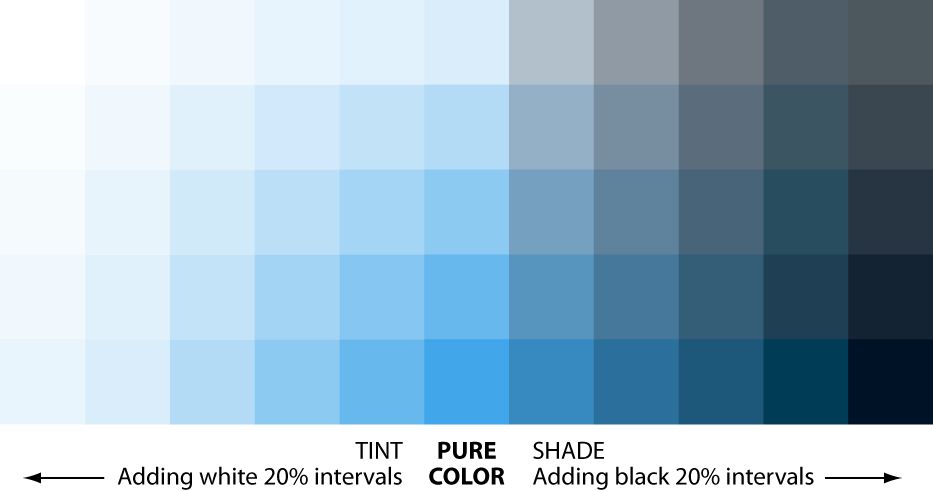 Вы можете использовать темную штриховку, чтобы протолкнуть светлую область, или светлую штриховку, чтобы протолкнуть темную область, или и то, и другое. Стив Хьюстон часто делает это в своих картинах. Питер Пауль Рубенс тоже. Обратитесь к одному из его эскизов ниже. Он использовал штриховку для перехода между светлыми и темными областями. Линии штриховки также повторяют структуру и форму.
Вы можете использовать темную штриховку, чтобы протолкнуть светлую область, или светлую штриховку, чтобы протолкнуть темную область, или и то, и другое. Стив Хьюстон часто делает это в своих картинах. Питер Пауль Рубенс тоже. Обратитесь к одному из его эскизов ниже. Он использовал штриховку для перехода между светлыми и темными областями. Линии штриховки также повторяют структуру и форму.
Peter Paul Rubens, Nicolas Rubens
Послойное нанесение тонкого, частично прозрачного слоя краски поверх другого слоя. Он может создавать тонкие, почти эфирные цветовые градации. « The Fighting Temeraire » Джозефа Уильяма Тернера — отличный пример. Тонкие мазки контрастируют с пастозной кистью.
J.M.W. Тернер, The Fighting Temeraire, 1838
Ниже крупный план. Обратите внимание, как легко выглядят некоторые из этих цветовых градаций.
Наслоение особенно подходит для акварели. В качестве примера обратитесь к Эдуарду 9.0003 Картина Комптона ниже, особенно вокруг теней.
Эдвард Теодор Комптон, Оденвинклкес с Йоханнисбергом, 1902 г.
Вы можете создавать градации цвета, изменяя плотность цвета, используя больше штрихов, большее давление или более густую краску.
Например, если нанести тонкий слой краски на белую поверхность, часть этой белой поверхности будет просвечиваться. По мере того, как вы продолжаете наносить краску на область, цвет становится более насыщенным, что приводит к переходу от слабого к насыщенному цвету.
Ниже приведен еще один пример. Это выдержка из моего скетчбука (спасибо New Masters Academy за ссылку). Обратите внимание, как некоторые области становятся богаче и темнее в результате большего количества штрихов и большего давления на штрихи.
Дэн Скотт, Альбом для рисования, ручка и маркер
Заметки о различных материалах
Материал для рисования в некоторой степени определяет используемые вами методы градации цвета.
Масла: Универсальные по своей природе. Подходит для любой техники.
Джон Рассел, Ла-Пуэнт-де-Морестиль, Спокойное море, 1901
Акварель и гуашь: Подходит для тонких мазков или промежуточных цветов. Смешивание также возможно, хотя результат непредсказуем по сравнению с маслами.
John Russell, Les Aiguilles, Belle Ile, 1910 Dan Scott, Sketchbook, Watercolor
Акрил: Подходит для смешивания или промежуточного цвета. Наслоение не так эффективно, так как краска сохнет слишком быстро.
Ручка и карандаш: Подходит для штриховки, ломаного цвета или плотности.
Другие примеры
Давайте рассмотрим еще несколько примеров, начиная с Эмили Шанкс «В цветах » .
Цветовая градация от переднего плана к среднему смягчается травой и цветами, стремящимися вверх и сужающимися. Середина фона отмечена мягким краем.
У девушки более четкие цветовые градации. Это предполагает свет, ясность и фокусирует наше внимание.
Эмили Шанкс, В цветах, 1890
Фешин был мастером живописи с инстинктом.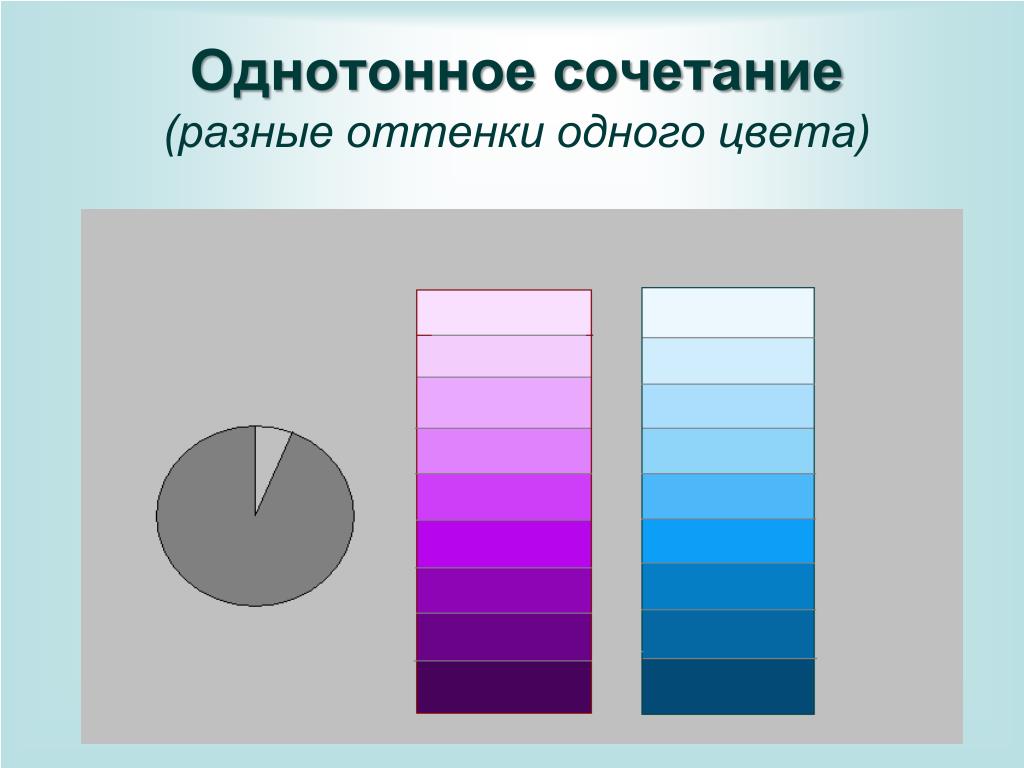 Ниже Дама в сирени . Лицо тонко передано с мягкими цветовыми градациями. Остальная часть картины имеет ломаный цвет и почти абстрактную отделку. Фешин явно не ограничивался какими-то немногими приемами.
Ниже Дама в сирени . Лицо тонко передано с мягкими цветовыми градациями. Остальная часть картины имеет ломаный цвет и почти абстрактную отделку. Фешин явно не ограничивался какими-то немногими приемами.
Николай Фешин, Дама в сирени, 1908
В картине Моне «Парусник в Пти-Женвилье » присутствует приятный контраст между резкими и мягкими градациями цвета. Резкие темные облака, яркие белые и желтые блики и всплеск оранжевого в небе. Мягко быть остальным небом и водой.
Клод Моне, Парусник в Пти-Женвилье
Мари Башкирцева Невестка художника — это игра между мягкими тонами кожи субъекта и резкими цветовыми градациями окружающей среды. Также обратите внимание на относительно резкий переход от светлого к темному на ее лице. Это предполагает наличие одного сильного источника света. (Характер градации дает нам значительный объем информации.)
Мария Башкирцева, невестка художника, 1881 г.
Ключевые выводы
- Выбор правильных цветов — это только часть задачи.
 Вы также должны рисовать правильные градации между этими цветами.
Вы также должны рисовать правильные градации между этими цветами. - Цветовые градации могут быть резкими или плавными. Характер градации передает значительный объем информации о предмете.
- Вы можете создавать градации цвета, используя смешивание, промежуточный цвет, прерывистый цвет, штриховку, наложение слоев или изменение плотности цвета.
- Ваш материал для рисования определяет подходящие методы градации цвета.
Спасибо за прочтение!
Спасибо, что нашли время прочитать этот пост. Я ценю это! Не стесняйтесь поделиться с друзьями. Если вам нужны дополнительные советы по рисованию, ознакомьтесь с моим курсом Академии живописи.
Приятного рисования!
Дэн Скотт
Draw Paint Academy
Генератор градиентов — Colordesigner
- Home
- Цветовые палитры
- Инструменты 8
- Дополнения
- Контакты
Копировать все цвета:
HEX
RGB
HSL
Что такое генератор градиента
Gradient Generator — это лишь один из многих инструментов браузера.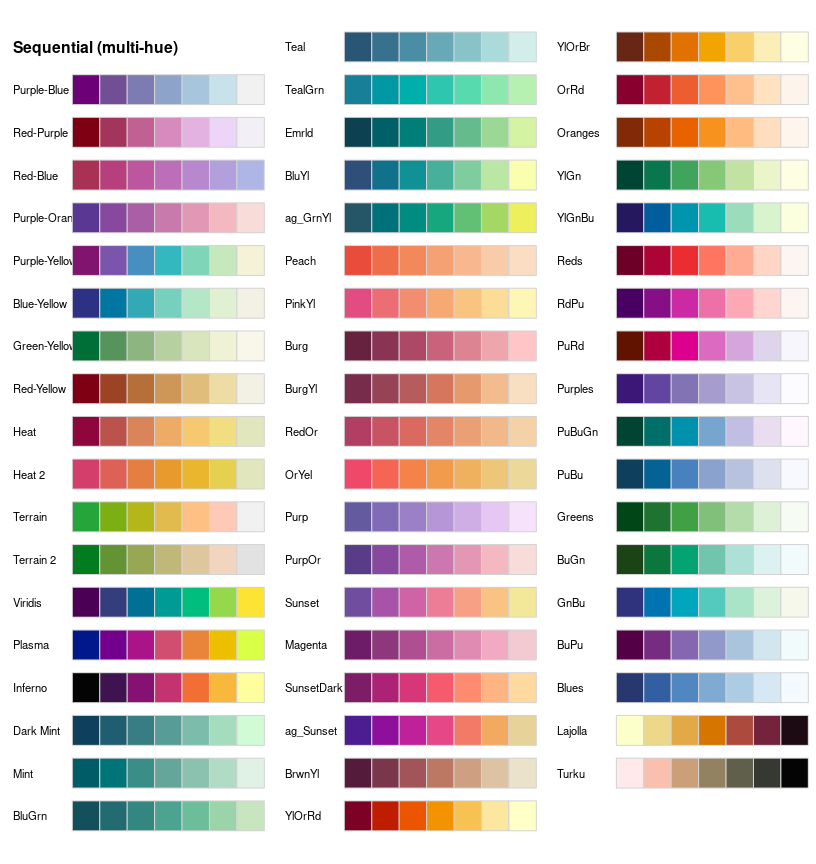
которые любой может свободно использовать на веб-сайте ColorDesigner.
сам инструмент используется для создания постепенного изменения цвета
градиент от одного цвета к другому, по сути оставляя пользователю
в результате много разных промежуточных цветов смеси.
В дополнение к отображению двух компонентных цветов, а также
различные сочетания между ними, инструмент «Генератор градиента»
также позволяет пользователю выбирать количество промежуточных цветов
отображаются в диапазоне от одного цвета до сорока различных
промежуточные цвета. Инструмент также отображает список различных
режимы для всех цветов, включая HSL, RGB, а также
HEX, который вы можете скопировать и сохранить для последующего использования.
Как пользоваться
Использовать инструмент «Генератор градиента» очень просто. Градиент
Страница генератора встретит пользователя двумя большими цветными
панели выбора и один красный ползунок, который по умолчанию
установить на пятнадцать. Затем пользователи могут нажать на каждую из панелей в
Затем пользователи могут нажать на каждую из панелей в
чтобы выбрать желаемые цвета компонентов, из которых они
хотите создать эффект градиента. Нажав на одну из
панели, пользователи увидят стандартную палитру цветов
что позволит им вручную выбрать цвет и его
значения, при этом отображая дополнительные сведения о нем, такие как
значения RGB, шестнадцатеричный код, а также оттенок, насыщенность и яркость
значения или HSV.
В дополнение к палитре цветов пользователи также могут выбирать
цвета с помощью образцов. Для этого просто зайдите в
вкладку «Образцы», а затем выберите один из основных основных или
доступны вторичные цвета. Как только вы это сделаете, градиент
Генератор отобразит коллекцию образцов с различными
оттенки цветов, которые вы выбрали. При принятии решения о
цвета, генератор градиента автоматически отобразит
различные промежуточные цвета ваших компонентов в режиме реального времени,
поэтому к тому времени, когда вы закончите выбирать цвета компонентов, вы
также будут ваши промежуточные цвета.

 Чтобы завершить этот шаг, отведите белый ползунок влево, чтобы сделать более теплыми светлые области.
Чтобы завершить этот шаг, отведите белый ползунок влево, чтобы сделать более теплыми светлые области.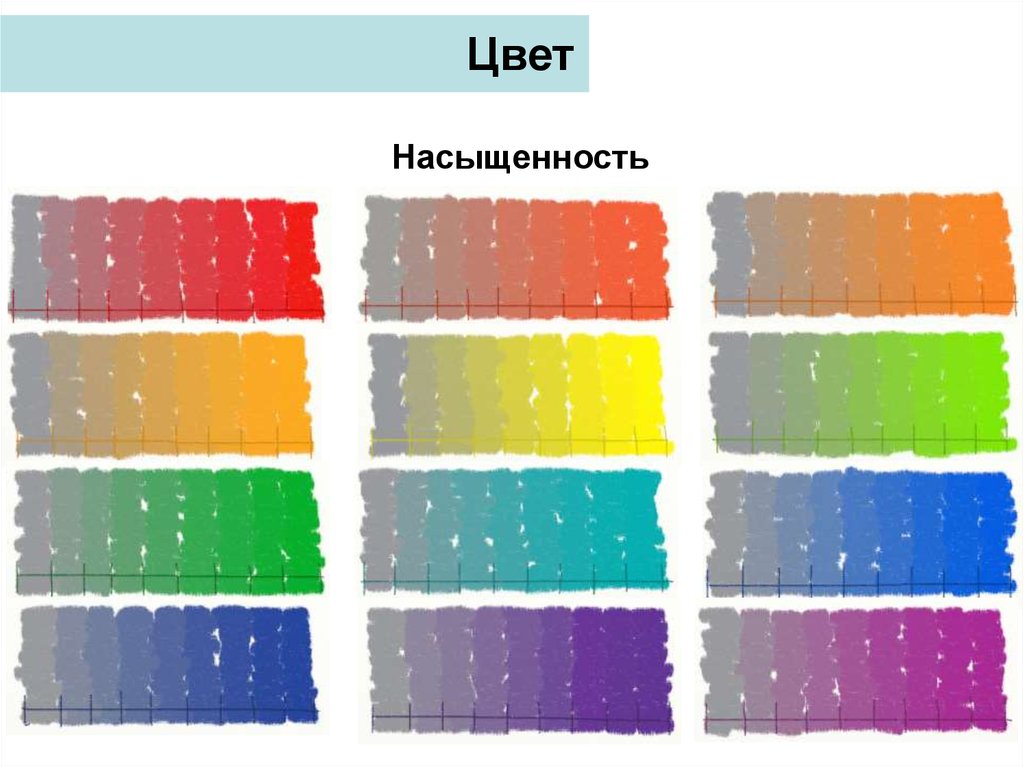 Поворот плугом неудобен из-за
Поворот плугом неудобен из-за Опытный катальщик на красных трассах
Опытный катальщик на красных трассах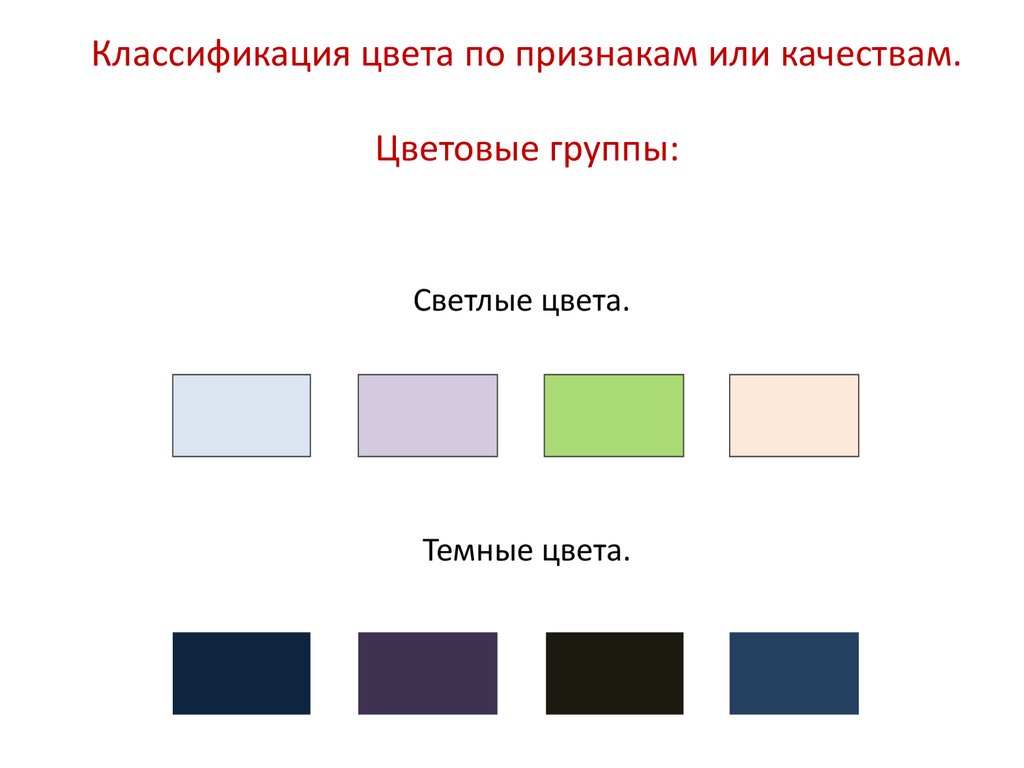 К этой-же категории относятся спуски «вне трасс», по которым опытный лыжник сможет
К этой-же категории относятся спуски «вне трасс», по которым опытный лыжник сможет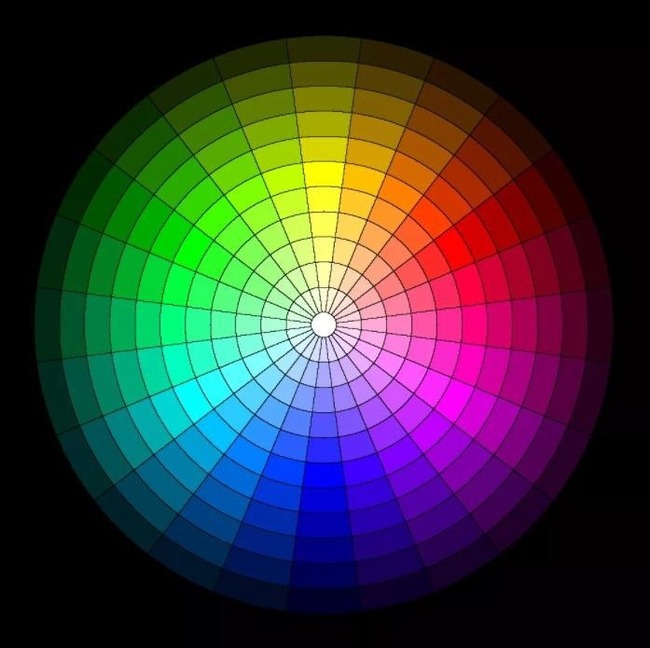 Обычно каждый регион катания располагает трассами для всех уровней
Обычно каждый регион катания располагает трассами для всех уровней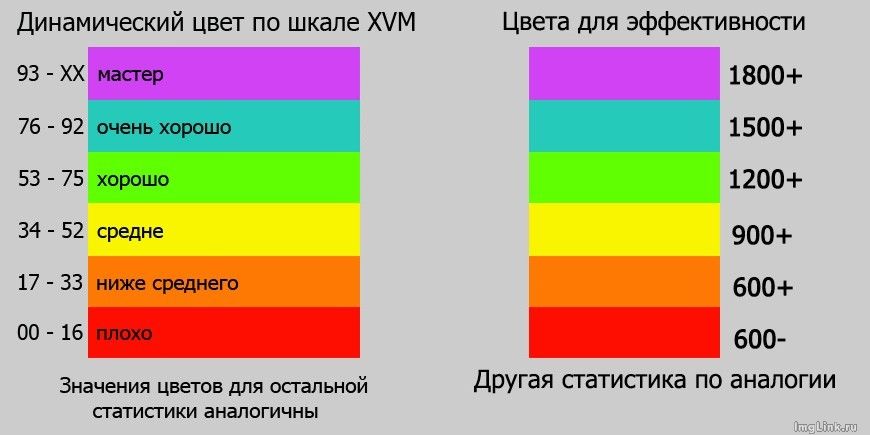 ..
..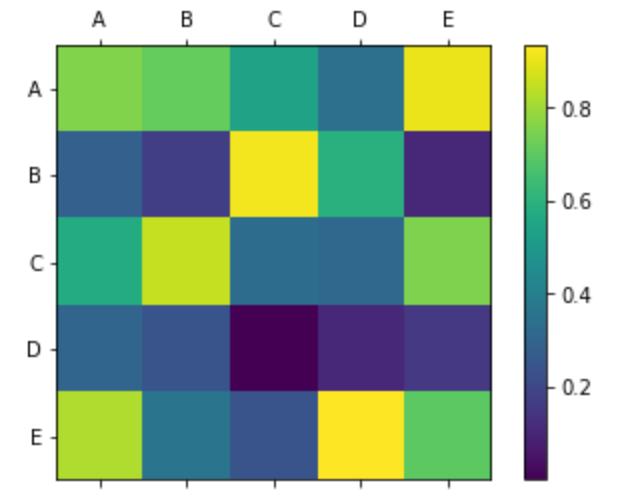
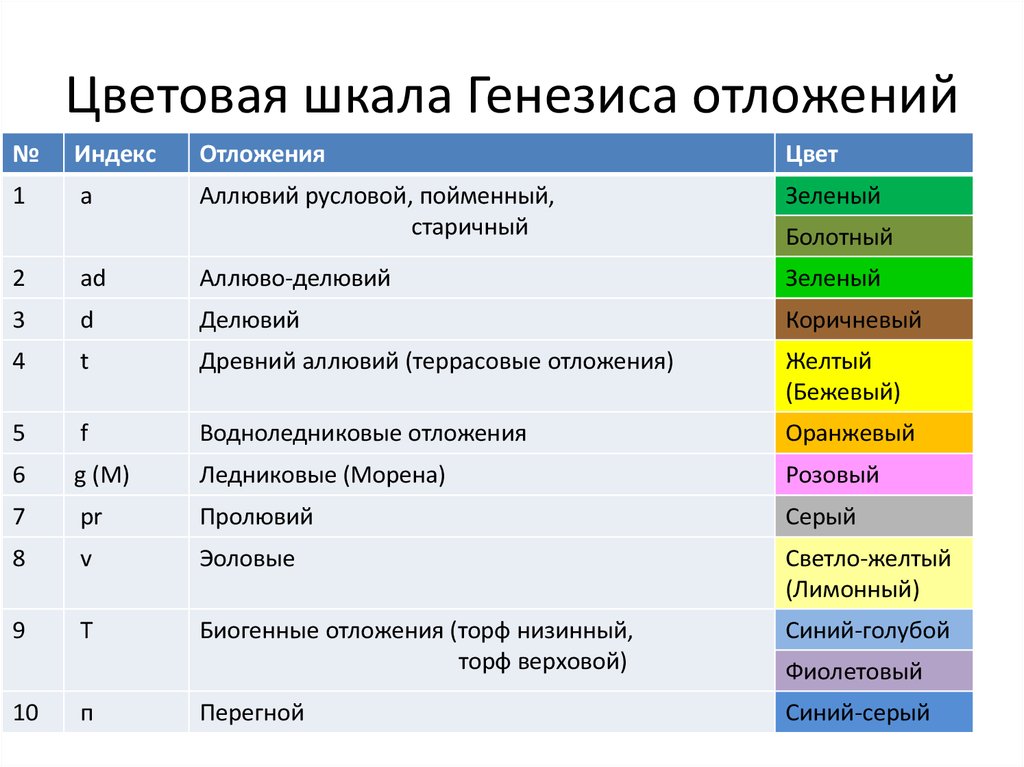 Вы также должны рисовать правильные градации между этими цветами.
Вы также должны рисовать правильные градации между этими цветами.